Youtube là một nền tảng cho phép chia sẻ các video trực tuyến, với nhiều kênh có nội dung và hình thức đa dạng. Tuy nhiên, không thể tải video từ Youtube trực tiếp về máy tính như bình thường.
Youtube là một nền tảng website hết sức hữu ích cho người xem với đa dạng các thể loại video đáp ứng mọi nhu cầu người dùng. Khi bạn tình cờ bắt gặp một video hấp dẫn và ý nghĩa trên Youtube và muốn tải về để xem lại khi offline, bạn có thể gặp khó khăn trong việc thực hiện điều này. Tuy nhiên, đừng lo lắng, không có gì là không thể. Hapodigital sẽ chia sẻ với bạn những phương pháp nhanh chóng và tiện lợi nhất để tải video từ Youtube.
Hiện tại, có nhiều phương pháp để bạn tải video về máy tính một cách dễ dàng. Hãy tham khảo và lựa chọn cách tiện lợi nhất cho mình!
Download video bằng trình duyệt Cốc Cốc
Cốc Cốc, một công cụ và trình duyệt web độc đáo, đã nhanh chóng chiếm được sự chú ý của người dùng và trở thành một trong những trình duyệt hàng đầu tại Việt Nam, dù mới xuất hiện không lâu.
Trình duyệt này hỗ trợ tải video mà không cần sử dụng phần mềm bổ sung. Tuy nhiên, để tải video qua trình duyệt này, bạn cần cài đặt trình duyệt Cốc Cốc.
Khi đã thiết lập Cốc Cốc, bạn tiến hành các bước sau đây:
Bước 1: Đầu tiên, để tải một video, hãy mở trình duyệt Cốc Cốc. Sau đó, truy cập vào trang web Youtube và tiến hành tìm kiếm bằng từ khóa hoặc dán link video mà bạn muốn tải xuống.
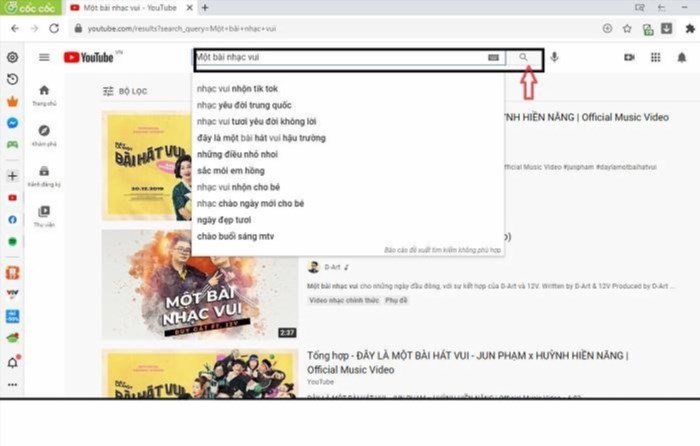
Bước 2: Sau đó, bạn chọn Video trên Youtube mà bạn muốn tải về trên Cốc Cốc.
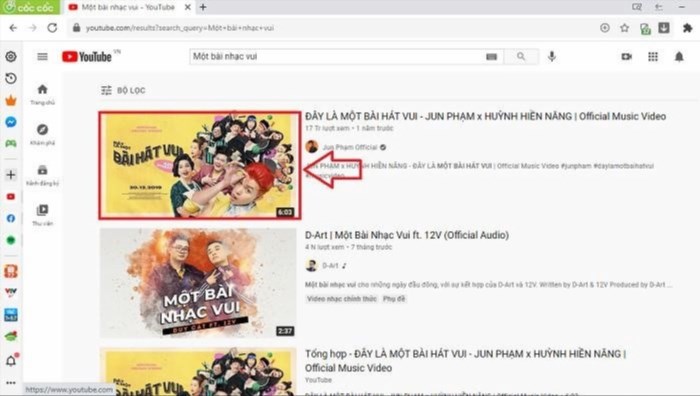
Bước 3: Sau khi lựa chọn video muốn tải, hãy chú ý đến thanh công cụ như trong hình, nhấn vào hướng mũi tên để tải về với chất lượng mong muốn.
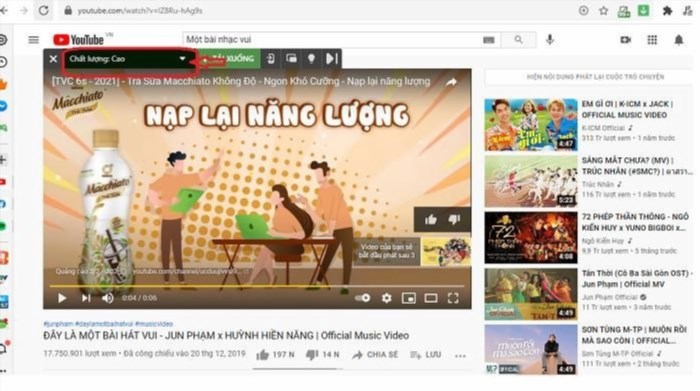
Bước 4: Tiếp theo, bạn chỉ cần nhấn vào nút Download.
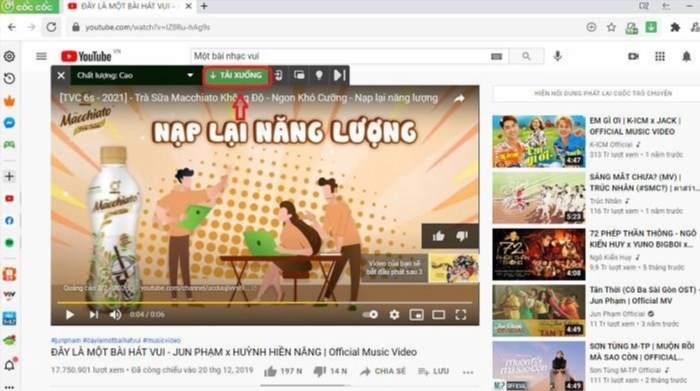
Bước 5. Chờ video hoàn tất tải xuống là bạn đã hoàn thành quy trình để có một video trên Youtube. Sau khi tải xuống thành công, hãy nhấn để chạy thử nhé.
Download video trên youtube bằng Chrome
Chắc chắn bạn không còn xa lạ gì khi nghe đến Chrome – một trình duyệt phổ biến và mạnh mẽ. Hiện nay, để tải video trực tiếp từ Youtube bằng Chrome vẫn chưa được tích hợp sẵn. Tuy nhiên, Hapodigital sẽ hướng dẫn bạn cách dễ dàng download video từ Youtube về máy tính.
Bước 1: Trước hết bạn mở trình duyệt Chrome lên.
Sau khi truy cập vào trang Tiện ích mở rộng trên trình duyệt Chrome, bạn có thể tiến hành cài đặt bằng cách nhấn Install Via Crossplot và thêm vào Chrome.
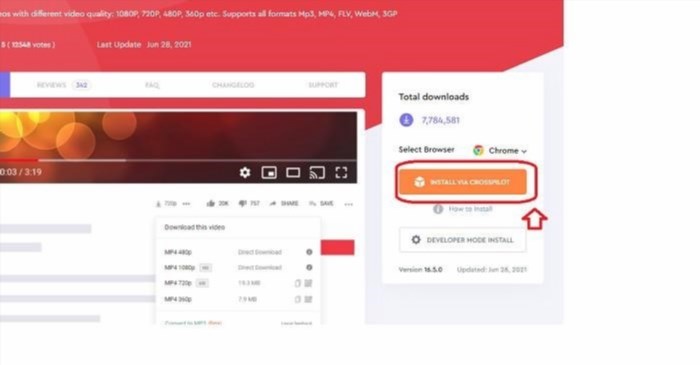
Bước 3: Chờ cài đặt trên Chrome hoàn thành để bạn có thể dễ dàng tải video từ Youtube một cách thoải mái.
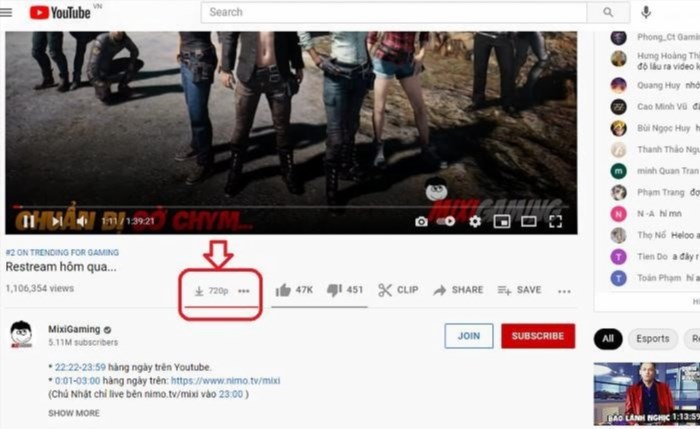
Download video trên youtube Ytop1.com
Ytop1.Com, công cụ tải video trên Youtube, đem lại sự nhanh chóng, an toàn và miễn phí cho người dùng. Đặc biệt, Ytop1.Com cung cấp đầy đủ tính năng để bạn có thể sở hữu những video chất lượng nhất. Ngoài ra, Ytop1.Com còn có nhiều ưu điểm vượt trội khác như:
Để tải một video trên youtube bạn chỉ cần:
Bước 1: Chọn một video trên mạng mà bạn muốn tải sau đó sao chép đường dẫn URL của video đó.
Bước 2: Tiếp theo, bạn truy cập và dán đường link của video lên trang web Ytop1.Com.
Bước 3: Trong vài giây, bạn có thể sao chép Link và chọn định dạng mà bạn muốn tải về. Chỉ cần nhấp vào nút download, bạn sẽ có video từ youtube của riêng mình.
Đây là một phương pháp nhanh chóng giúp bạn tải được video mà không cần phải sử dụng ứng dụng.
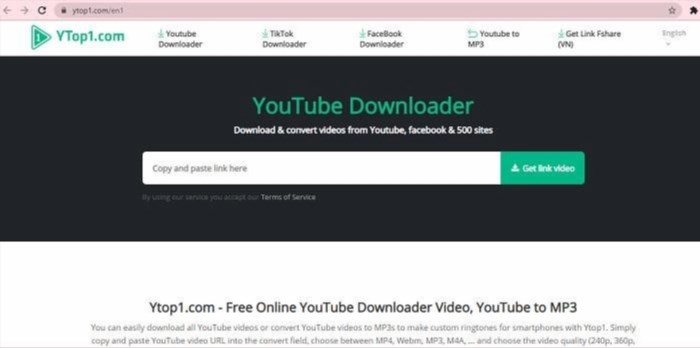
4. Download video 4k trên Youtube
Video 4k hiện đã được hỗ trợ trên rất nhiều sản phẩm được chia sẻ trên Youtube để mang đến cho người xem trải nghiệm rõ nét hơn về âm thanh và hình ảnh. Tuy nhiên, một vấn đề khó khăn đối với người dùng hệ điều hành Window là không được hỗ trợ xem video 4k. Để giải quyết vấn đề này, bạn cần tải phần mềm chuyên biệt như 5kplayer nếu muốn xem video trên Window.
Cách tải video 4k trên Youtube với Videoder
Với Videoder, việc tải video chất lượng 4K trở nên dễ dàng hơn bao giờ hết. Ứng dụng này cho phép bạn tải xuống video từ Youtube, Facebook,… Hoàn toàn miễn phí. Bạn chỉ cần một vài thao tác đơn giản và đã có thể sở hữu một video 4K tuyệt vời mà không phải trả bất kỳ chi phí nào.
Để tải video 4k trên youtube bằng Videoder, bạn chỉ cần thực hiện ba bước đơn giản sau:
Bước 1:.
Để tải được Video 4K trên Youtube đầu tiên bạn cần tải Videoder về máy tính của bạn.
Bước 2:.
Sau khi tải xong trong giao diện của phần mềm, bạn có thể dán hoặc sao chép liên kết của video từ Youtube mà bạn muốn tải về.
Bước 3:.
Khi phần mềm nhận diện và xử lý link nhạc thành công, trên màn hình sẽ xuất hiện các tùy chọn video chất lượng mà bạn có thể tải về. Hãy lựa chọn định dạng video 4K và nhấn vào biểu tượng Download để hoàn tất quá trình tải video về máy.
Bạn chỉ cần tải xuống và mở tệp vừa tải lên để thưởng thức chất lượng âm thanh và hình ảnh sắc nét từ video 4K.
Download video Youtube bằng IDM
Sử dụng phần mềm IDM (Internet Download Manager) là một trong những cách thuận tiện để tải video từ Youtube.
Chắc chắn các bạn không còn xa lạ khi nhắc đến IDM nữa rồi. Đây là một công cụ giúp người dùng tải xuống nhiều loại video và còn khắc phục các lỗi gián đoạn khi bạn gặp sự cố với máy tính dẫn đến dừng download.
Phần mềm này có điểm đặc biệt là chỉ hoạt động trên hệ điều hành Microsoft Windows. Nếu máy tính của bạn sử dụng hệ điều hành này, hãy sử dụng IDM để tải video từ Youtube một cách dễ dàng và nhanh chóng.
Bước 1:.
Để bắt đầu tải video, bạn cần cài đặt phần mềm IDM. Để tải IDM dễ dàng, bạn chỉ cần vào trang chủ IDM và tải xuống miễn phí.
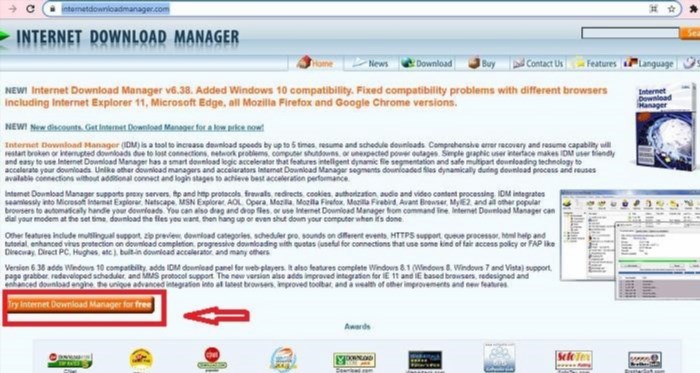
Bước 2:.
Sau khi bạn hoàn thành việc cài đặt IDM trên máy tính, bạn chỉ cần mở video trên Youtube mà bạn muốn tải về. Lúc này, một cửa sổ nhỏ “Download this video” sẽ tự động xuất hiện trên màn hình. Bạn chỉ cần nhấp vào biểu tượng này, IDM sẽ tự động theo dõi và lấy link tải video về máy tính của bạn. Điều này rất đơn giản và miễn phí, giúp bạn nhanh chóng và dễ dàng có được video từ Youtube.
Download video Youtube X2convert.com
Để tải video từ youtube về máy tính một cách nhanh chóng, không thể không nhắc đến X2convert.Com – một phần mềm hỗ trợ tải nhạc miễn phí và nhanh chóng. Bạn đã biết đến trang web này chưa? Hapodigital sẽ giới thiệu cho bạn trang web hữu ích này.
X2convert.Com là một trang web được biết đến với chức năng hỗ trợ người dùng tải xuống các video từ mọi thể loại, định dạng và chất lượng khác nhau một cách nhanh chóng. X2convert.Com cho phép bạn tải video từ các trang web khác nhau với tốc độ vô cùng nhanh mà không yêu cầu cài đặt bất kỳ phần mềm nào. Hơn nữa, hệ thống này còn có khả năng chuyển đổi video trực tuyến, giúp bạn có thể dễ dàng nghe nhạc và xem video ở bất kỳ đâu, mọi lúc mọi nơi.
Tải video từ youtube bằng X2convert.Com bạn thực hiện các bước sau:
Bước 1:.
Truy cập vào trang Youtube và tìm kiếm video mà bạn muốn tải. Sau khi mở video, hãy nhấp vào liên kết để lấy đường dẫn URL, sau đó sao chép đường dẫn đó.
≫>> Xem thêm Đường dẫn URL là gì? Giải thích 3 thành phần quan trọng nhất của Đường dẫn URL trang Web.
Bước 2:.
Sau đó bạn truy cập vào trang web X2convert.Com.
Bước 3:.
Sau khi mở trang web, bạn chỉ cần dán đường dẫn URL của video mà bạn muốn tải vào như hình minh họa.
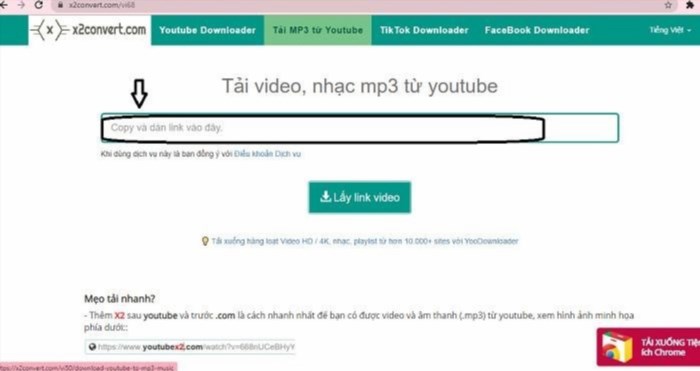
Bước 4:.
Nhấp vào “Lấy liên kết tại đây” và đợi cho hệ thống xử lý.
Bước 5:.
Sau khi hoàn tất xử lý, màn hình sẽ hiển thị danh sách các File để bạn có thể lựa chọn để tải xuống. Bạn chỉ cần nhấn vào biểu tượng Download để tải về video mà bạn yêu thích. Việc này sẽ được thực hiện một cách nhanh chóng và miễn phí từ trang web Youtube, mà không cần cài đặt bất kỳ phần mềm nào.
Download video youtube với Clip converter
Công cụ tiếp tục hỗ trợ tải video từ Youtube về máy tính mà không cần phần mềm. Clip converter là công cụ giúp bạn tải video trực tuyến từ Youtube, Google Video,… Một cách dễ dàng, nhanh chóng và hoàn toàn miễn phí.
Clip converter rất thuận tiện cho người dùng với giao diện tiếng Việt và cung cấp khả năng chuyển đổi nhiều định dạng tệp tin khác nhau.
Bước 1:.
Đầu tiên, bạn khởi động trình duyệt Clip converter trên máy tính.
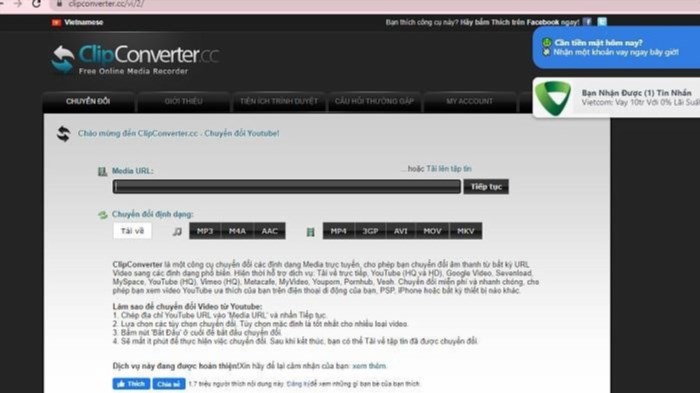
Bước 2:.
Mở Youtube, tìm kiếm video bạn muốn tải về sau đó thực hiện copy đường dẫn URL của video bạn muốn tải.
Bước 3:.
Hãy dán hoặc nhấn Ctrl + C đường dẫn URL video bạn muốn tải vào ô Media URL trên màn hình web Clip converter và sau đó nhấn tiếp tục.
Bước 4:.
Sau khi hệ thống hoàn tất xử lý, bạn sẽ thấy màn hình hiển thị các định dạng video. Nhiệm vụ của bạn là chọn đúng định dạng phù hợp và nhấn tải xuống.
Có cách nào đơn giản và dễ dùng hơn không ạ? Hãy áp dụng phương pháp này nếu bạn không ưa dùng phần mềm hoặc không thích các trang web hiển thị bằng Tiếng Anh gây khó khăn cho bạn.
Download video youtube bằng Savefrom
Vâng lại lại một công cụ giúp tải video youtube mà không cần dùng phần mềm, nhanh chóng và rất đơn giản.
Savefrom là một trình duyệt được biết đến từ lâu và rất phổ biến, giúp bạn tải video xuống một cách dễ dàng và hoàn toàn miễn phí.
Để thực hiện tải video youtube về máy tính, bạn tiến hành những bước sau đây:
Bước 1:.
Truy cập vào trang Youtube và chọn video mà bạn muốn tải xuống thiết bị của bạn.
Bước 2:.
Ví dụ: Đường Link URL của video bạn muốn tải là : https://www.Youtube.Com/watch?V=-di5J72VIrY. Thay www bằng ss ở đường link trên để có đường Link mới là: https://ss.Youtube.Com/watch?V=-di5J72VIrY.
Bước 3:.
Hãy truy cập vào trang web Savefrom tại đây. Sau khi trang web hiển thị, hãy dán đường link mà bạn vừa tạo được như trong hình minh họa.
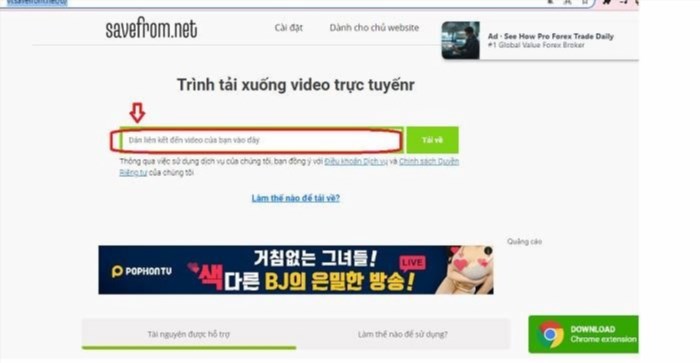
Sau khi nhấn nút Tải về, bạn đã hoàn tất việc tải video từ youtube. Bạn có thấy việc này dễ dàng không? Quá trình tải video rất đơn giản, giúp bạn có thể thưởng thức video mọi lúc, mọi nơi một cách thoải mái.
Download video youtube bằng YTD Video Downloader
Không thể bỏ qua YTD Video Downloader khi nói đến các phần mềm tải video từ youtube. Đây là một ứng dụng cho phép bạn tải video trực tuyến nhanh chóng và dễ dàng. Chỉ cần vài thao tác, bạn có thể tải video về máy một cách dễ dàng. Ngoài ra, YTD Video Downloader còn cho phép bạn chuyển đổi định dạng video sang nhiều loại khác nhau mà không tốn phí.
Để tải video từ youtube bằng YTD Video Downloader, bạn chỉ cần thực hiện các bước sau:
Bước 1:.
Điều đầu tiên bạn cần lắp đặt YTD Video Downloader trên máy tính của bạn. Lắp đặt YTD Video Downloader.
Bước 2:.
Bạn truy cập vào Youtube và tìm kiếm video mà bạn muốn tải về. Sau đó, bạn sao chép đường dẫn URL của video đó bằng cách nhấn Ctrl + C.
Bước 3:.
Hãy khởi động ứng dụng YTD Video Downloader, sau đó dán đường dẫn URL của video bạn đã sao chép vào ô Paste URL. Cuối cùng, nhấn nút Download và đợi cho đến khi video tải xuống hoàn tất.
Bạn cảm thấy thế nào về phương pháp tải video này? Quá đơn giản, phải không? Chỉ cần vài bước click chuột, bạn có thể dễ dàng tải video từ YouTube về thiết bị.
Download video youtube bằng Y2mate
Ứng dụng Y2mate là một công cụ hữu ích giúp người dùng tải video từ các trang như Youtube, Facebook,… Với nhiều định dạng khác nhau và chất lượng cao.
Ưu điểm của công cụ này là:
Để download video từ youtube bằng Y2mate, bạn thực hiện các bước sau:
Bước 1:.
Truy cập vào youtube và chọn video mà bạn muốn tải, sau đó sao chép đường link URL của video.
Bước 2:.
Truy cập vào trang Y2mate, sau đó dán đường dẫn URL của video bạn đã tải vào ô như hình minh họa.
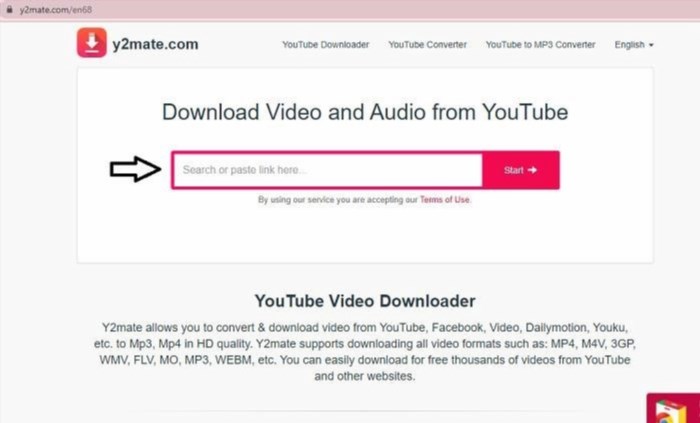
Bước 4:.
Đợi cho đến khi hệ thống hoạt động, sau đó bạn có thể chọn định dạng video mà bạn muốn tải và nhấn nút Download.
Download video youtube bằng cách thêm X2
Không cần sử dụng phần mềm phức tạp, bạn chỉ cần thêm x2 để tải video từ youtube về máy tính.
Bước 1:.
Trên youtube tìm và mở video mà bạn muốn tải xuống máy tính.
Bước 2:.
Tương tự như cách tải bằng Savefrom, khi bạn có một đường link URL của video cần tải, ví dụ như https://www.Youtube.Com/watch?V=XnSTfwI9cPo, bạn chỉ cần thêm x2 vào ngay sau chữ Youtube trong đường link để có được link mới là https://www.Youtubex2.Com/watch?V=XnSTfwI9cPo.
Bước 3:.
Sau khi thực hiện bước trên, một màn hình hội thoại sẽ xuất hiện, bạn có thể chọn định dạng video mà bạn muốn tải về và nhấn nút Download để hoàn tất quá trình.
Một số lưu ý khi tải video youtube về máy tính
Lựa chọn định dạng khi tải video về máy tính của bạn
Có nhiều lựa chọn định dạng video khác nhau để bạn tải về. Bạn không biết chọn định dạng nào để tránh giảm chất lượng video? Hay lo sợ tải nhầm định dạng khiến bạn không xem được? Hapodigital khuyên bạn nên chọn định dạng MP4 vì đây là định dạng phổ biến nhất hiện nay và hoạt động dễ dàng với chất lượng cao. Đây là lựa chọn hoàn hảo để tải video về máy tính.
Làm sao để mở video sau khi tải về.
Người dùng thường gặp băn khoăn khi đã tải video từ Youtube về máy tính. Hiện nay có nhiều định dạng video để lựa chọn, nhưng đôi khi một số định dạng không thể mở được sau khi tải về. Trong trường hợp này, bạn có thể sử dụng các phần mềm hỗ trợ đọc định dạng như LoadScout, Divx Light Decoder…
Video sau khi tải về từ youtube lưu ở đâu?
Video được tải xuống sẽ tự động lưu vào thư mục Download, giống như các file khác. Nếu bạn không tìm thấy, hãy kiểm tra cài đặt của trình duyệt để xem vị trí lưu trữ của video.
Tổng kết
Trong bài viết này, Hapodigital sẽ chia sẻ với bạn 11 phương pháp để tải video từ Youtube về máy tính. Để tải video, bạn có thể sử dụng phần mềm hoặc không cần sử dụng phần mềm. Các phương pháp này đều yêu cầu bạn có đường dẫn URL của video và sử dụng phần mềm hoặc công cụ hỗ trợ để tải về định dạng video phù hợp. Mỗi phương pháp có những ưu điểm riêng. Nếu bạn chưa biết cách tải video, hãy tham khảo các phương pháp trên để lưu trữ những video mà bạn muốn xem lại bất cứ khi nào bạn cần. Hapodigital xin cảm ơn bạn đã theo dõi.
